3D-Drucker: Difference between revisions
Marlons-8752 (talk | contribs) No edit summary |
Marlons-8752 (talk | contribs) Neues Foto, paar Infos ergänzt |
||
| Line 1: | Line 1: | ||
{{Template:Infobox-v Gerät | {{Template:Infobox-v Gerät | ||
|image= | |image=Attraktor_3D-Drucker_20221020.jpg | ||
|bildnotiz=Unsere | |bildnotiz=Unsere aktiven 3D-Drucker | ||
|qrcode | |qrcode | ||
|kategorien={{catDef|CNC-Maschinen}} | |kategorien={{catDef|CNC-Maschinen}} | ||
|beschreibung= | |beschreibung=Mit 3D-Druckern lassen sich Ideen in nullkommanix in physische Objekte umwandeln. Sie sind mittlerweile fast unentbehrlich für Prototyping und auch funktionale Teile lassen sich damit fertigen. | ||
|ansprechpartner=[mailto:3d-drucker@lists.attraktor.org 3d-drucker @lists.attraktor.org] | |ansprechpartner=[mailto:3d-drucker@lists.attraktor.org 3d-drucker @lists.attraktor.org] | ||
|einweisung={{Warning-Status| | |einweisung={{Warning-Status|[[#Wer darf drucken?|JA!]]}} | ||
|anzahl= | |anzahl=2x FDM, 2x SLA | ||
|zusatzinfo= | |zusatzinfo= | ||
}} | }} | ||
| Line 18: | Line 18: | ||
=== Aktuelles === | === Aktuelles === | ||
* Schau mal in den [[#ToDos]], ob es etwas zu tun gibt. | * Schau mal in den [[#ToDos]], ob es etwas zu tun gibt. | ||
=== Was ist ein 3D-Drucker und wie funktioniert er? === | === Was ist ein 3D-Drucker und wie funktioniert er? === | ||
'''FDM'''-Drucker (FDM=Fused Deposition Modeling) schmelzen in ihrem Druckkopf Kunststoffe auf und drücken das Material durch eine Düse mit einem meist sehr kleinen Durchmesser (häufig 0.4 mm). Die entstehenden Plastikwürste werden fein säuberlich Schicht für Schicht aufeinandergelegt, bis sich daraus ein dreidimensionales Objekt gebildet hat. | |||
'''SLA'''-Drucker (SLA=Stereolithography) arbeiten mit einem Becken aus flüssigem Harz, welches gezielt mit UV-Licht bestrahlt wird, wodurch dieses aushärtet. Dabei kann eine enorme Präzision erreicht werden. Es wird Schicht für Schicht belichtet und dabei die Baufläche jedes Mal ein winziges Stück weiter nach oben gefahren. Das Ergebnis sind Objekte mit einer sehr guten Oberfläche und feinen Details. ''SLA ist eigentlich ein spezifische Art des 3D-Drucks mit Flüssigharz, wird jedoch häufig synonym mit allen verwandten Verfahren verwendet.'' | |||
=== Was kann ich damit machen? === | |||
Ein 3D-Drucker ist ein praktisches Gerät, um schnelle Protoypen von Objekten zu erzeugen, anhand derer man z.B. sein 3D-Modell verfeinern kann, bevor man es final mit einer anderen Fertigungstechnik herstellt. | |||
Neben dem Prototyping lassen sich auch prima funktionale Bauteile fertigen, die keinen sonderlich hohen Belastungen ausgesetzt sind. | |||
SLA-Drucker sind aufgrund ihrer Detailtreue sehr beliebt bei Tabletop-Spielern, die ihre Figuren selbst herstellen und bemalen wollen. | |||
=== Wichtige Dinge zu beachten === | === Wichtige Dinge zu beachten === | ||
| Line 45: | Line 57: | ||
== | == ToDos == | ||
* {{Prüfe Aktualität|Für unseren Ultimaker 3 muss eine Abdeckung für oben und vorne gebaut werden damit im Druckraum die notwendigen hohen Umgebungstemperaturen erzielt und gehalten werden können und der Kunststoff sich nicht verzieht.}} | |||
* {{Todo-Status|Die Nylon-Düse liegt im UM3-Karton und braucht eine Aufbewahrungsbox}} | |||
== Verfügbare FDM-Drucker == | |||
=== Ultimaker 2+ === | |||
{{Template:Infoheader Gerät | {{Template:Infoheader Gerät | ||
|image=UM2-overview.jpg | |image=UM2-overview.jpg | ||
|bildnotiz= | |bildnotiz= | ||
|qrcode=WikiQR_3d-drucker-ultimaker-2+.png | |qrcode=WikiQR_3d-drucker-ultimaker-2+.png | ||
|geraetename=Ultimaker 2+ | |geraetename=Ultimaker 2+ | ||
|links_und_nummern=[[Media:UserManual_UM2+_EN.pdf|Manual]] | |links_und_nummern=[[Media:UserManual_UM2+_EN.pdf|Manual]] | ||
|status={{Good-DeviceStatus}} | |status={{Good-DeviceStatus}} | ||
|lagerort=ggü. [[Getränkeautomat]] | |lagerort=ggü. [[Getränkeautomat]] | ||
|ansprechpartner | |ansprechpartner | ||
|leistung_elektrisch= | |leistung_elektrisch=120 W avg., 221 W max. | ||
|datumAnschaffung=Dez. 2016 | |datumAnschaffung=Dez. 2016 | ||
|kosten_finanzierung=Spende von Carsten Müller | |kosten_finanzierung=Spende von Carsten Müller | ||
| Line 90: | Line 106: | ||
Die Checkliste und Kostenerfassung sind in einem '''[[Media:UM2-Nutzererfassung-Formular.pdf|Formular]]''' zusammengefasst. Dieses Formular muss '''bei jeder Benutzung händisch''' ausgefüllt und anschließend ins '''Logbuch''' geheftet werden. Das Logbuch liegt im Fenstersims hinter den Druckern. Das Formular bitte beidseitig auf ein einziges Blatt drucken. | Die Checkliste und Kostenerfassung sind in einem '''[[Media:UM2-Nutzererfassung-Formular.pdf|Formular]]''' zusammengefasst. Dieses Formular muss '''bei jeder Benutzung händisch''' ausgefüllt und anschließend ins '''Logbuch''' geheftet werden. Das Logbuch liegt im Fenstersims hinter den Druckern. Das Formular bitte beidseitig auf ein einziges Blatt drucken. | ||
=== Ultimaker 3 | |||
=== Ultimaker 3 === | |||
{{Template:Infoheader Gerät | {{Template:Infoheader Gerät | ||
|image=Ultimaker3.jpg | |image=Ultimaker3.jpg | ||
|bildnotiz | |bildnotiz | ||
|qrcode=WikiQR_3d-drucker-ultimaker-3.png | |qrcode=WikiQR_3d-drucker-ultimaker-3.png | ||
|geraetename=Ultimaker 3 | |geraetename=Ultimaker 3 | ||
|links_und_nummern=[[Media:Ultimaker 3 manual (EN) v1.2.pdf |Manual]] | |links_und_nummern=[[Media:Ultimaker 3 manual (EN) v1.2.pdf |Manual]] | ||
|status={{Good-DeviceStatus}} | |status={{Good-DeviceStatus}} | ||
| Line 106: | Line 123: | ||
}} | }} | ||
Die wesentlichen Unterschiede zum Ultimaker 2+ sind | Die wesentlichen Unterschiede zum [[#Ultimaker 2+]] sind | ||
* Eine zweite Düse um zwei unterschiedliche Kunststoffe in einem Druckvorgang zu verwenden | * Eine zweite Düse um zwei unterschiedliche Kunststoffe in einem Druckvorgang zu verwenden | ||
* Eine neue Düsenkonstruktion für einfaches Düsenwechseln | * Eine neue Düsenkonstruktion für einfaches Düsenwechseln | ||
* Durch die höhere Temperaturfestigkeit der Düsen die Möglichkeit Kunststoffe mit höherer Schmelztemperatur einzusetzen | * Durch die höhere Temperaturfestigkeit der Düsen die Möglichkeit Kunststoffe mit höherer Schmelztemperatur einzusetzen | ||
* Die Möglichkeit sich mit dem Drucker über WiFi zu verbinden. | * Die Möglichkeit sich mit dem Drucker über WiFi zu verbinden. | ||
[https://ultimaker.com/en/resources/23118-display-and-control-button Bedienungsanleitung] ([[Media:Ultimaker 3 manual (EN) v1.2.pdf |PDF]]) und nützliche Smartphone/Tablett-App für [https://itunes.apple.com/app/id1133171222 iOS] und [https://play.google.com/store/apps/details?id=com.ultimaker.control Android]. | [https://ultimaker.com/en/resources/23118-display-and-control-button Bedienungsanleitung] ([[Media:Ultimaker 3 manual (EN) v1.2.pdf |PDF]]) und nützliche Smartphone/Tablett-App für [https://itunes.apple.com/app/id1133171222 iOS] und [https://play.google.com/store/apps/details?id=com.ultimaker.control Android]. | ||
| Line 125: | Line 140: | ||
{{warning|Für Nylon sollte die Düse gewechselt werden, da Nylon eine höhere Temperatur als nGen erfordert und bei einem Materialwechsel zurück auf nGen evtl. Nylon-Reste im Druckkopf verbleiben.}} | {{warning|Für Nylon sollte die Düse gewechselt werden, da Nylon eine höhere Temperatur als nGen erfordert und bei einem Materialwechsel zurück auf nGen evtl. Nylon-Reste im Druckkopf verbleiben.}} | ||
==== Web-Interface ==== | ==== Web-Interface ==== | ||
| Line 137: | Line 150: | ||
==== Checkliste und Kostenerfassung ==== | ==== Checkliste und Kostenerfassung ==== | ||
[[Media:UM3-Nutzererfassung-Formular.pdf | Formular für Logbucheintrag mit Kostenerfassung]] | [[Media:UM3-Nutzererfassung-Formular.pdf | Formular für Logbucheintrag mit Kostenerfassung]] | ||
=== MakerBot Thing-o-Matic === | |||
{{Template:Infoheader Gerät | |||
|image=MakerBot-Swendel.jpg | |||
|bildnotiz | |||
|qrcode | |||
|geraetename=MakerBot Thing-o-Matic | |||
|links_und_nummern= | |||
|status={{Undef-Text|Steht dekorativ herum.}} | |||
|lagerort=Auf dem [[Getränkeautomat]] | |||
|ansprechpartner=Swendel | |||
|leistung_elektrisch | |||
|datumAnschaffung | |||
|kosten_finanzierung | |||
|letzteWartung | |||
}} | |||
[[Category:QR:todo]] | |||
Der Makerbot Thing-o-Matic (mit automatischer Build-Plattform) kommt von Sebastian (der große) und wartet darauf, in Betrieb genommen zu werden. | |||
== Historische Geräte == | |||
Die hier aufgeführten Geräte existieren nicht mehr. | |||
=== Umgebauter Verfahrtisch === | |||
[[File:3D-Drucker.jpg|thumb|none|300px|großer 3D-Drucker]] | |||
Einer der [[Verfahrtische]] war mit zwei [http://store.makerbot.com/stepstruder-mk6-plus.html Makerbot MK6 Steptruder] ausgestattet und diente als 3D-Drucker. Die Steuerung erfolgte über [http://linuxcnc.org/ LinuxCNC] | |||
<!-- | |||
==== Benutzung ==== | |||
* ReplicatorG, Version 0029_r2 | |||
* Im Menü: GCode → Edit Base Profiles... → Irgendein Profil wählen; Dateibrowser öffnet sich → Eine Etage hoch → Profilordner da rein | |||
* | |||
--> | |||
==== Ergebnisse ==== | |||
<gallery> | |||
Image:3d-gedrucktes1.jpg|Zwei blaue Elefanten, ein gelber Yoda, ein schwarzer Knoten und ein orangefarbener Pinguin. Der Pinguin ist sehr hochauflösend gedruckt und stammt aus Axels Ultimaker. | |||
Image:Oktopus.jpg|Oktopus | |||
Image:Spirale.jpg|Spirale | |||
</gallery> | |||
=== Prusa i3 === | === Prusa i3 === | ||
| Line 182: | Line 242: | ||
== Siehe auch == | == Siehe auch == | ||
{{Template:SieheAuch:CNC-Maschinen}} | {{Template:SieheAuch:CNC-Maschinen}} | ||
Revision as of 15:57, 21 October 2022
Allgemein
Aktuelles
- Schau mal in den #ToDos, ob es etwas zu tun gibt.
Was ist ein 3D-Drucker und wie funktioniert er?
FDM-Drucker (FDM=Fused Deposition Modeling) schmelzen in ihrem Druckkopf Kunststoffe auf und drücken das Material durch eine Düse mit einem meist sehr kleinen Durchmesser (häufig 0.4 mm). Die entstehenden Plastikwürste werden fein säuberlich Schicht für Schicht aufeinandergelegt, bis sich daraus ein dreidimensionales Objekt gebildet hat.
SLA-Drucker (SLA=Stereolithography) arbeiten mit einem Becken aus flüssigem Harz, welches gezielt mit UV-Licht bestrahlt wird, wodurch dieses aushärtet. Dabei kann eine enorme Präzision erreicht werden. Es wird Schicht für Schicht belichtet und dabei die Baufläche jedes Mal ein winziges Stück weiter nach oben gefahren. Das Ergebnis sind Objekte mit einer sehr guten Oberfläche und feinen Details. SLA ist eigentlich ein spezifische Art des 3D-Drucks mit Flüssigharz, wird jedoch häufig synonym mit allen verwandten Verfahren verwendet.
Was kann ich damit machen?
Ein 3D-Drucker ist ein praktisches Gerät, um schnelle Protoypen von Objekten zu erzeugen, anhand derer man z.B. sein 3D-Modell verfeinern kann, bevor man es final mit einer anderen Fertigungstechnik herstellt.
Neben dem Prototyping lassen sich auch prima funktionale Bauteile fertigen, die keinen sonderlich hohen Belastungen ausgesetzt sind.
SLA-Drucker sind aufgrund ihrer Detailtreue sehr beliebt bei Tabletop-Spielern, die ihre Figuren selbst herstellen und bemalen wollen.
Wichtige Dinge zu beachten
Wer darf drucken?
Du musst Mitglied sein und wie beim Lasercutter an einer Einweisung teilgenommen haben. Nach der Einweisung triffst du dich mit einem der Betreuer um ein Objekt deiner Wahl zu drucken (Druckzeit unter 90 Minuten). Dabei musst du zeigen, dass du die Basics wie z.B.
- Material wechseln
- das Druckbett kalibrieren
- Klebstoff auftragen
- die Checkliste (?)
handhaben kannst. Danach darfst du ohne Betreuer drucken. Aufgrund der erheblichen Unterschiede zwischen den beiden Modellen erfolgen die Einweisungen für #Ultimaker 2+ (FDM) und #Ultimaker 3 (FDM) getrennt. Die Einweisung in den Ultimaker 3 setzt voraus, dass du mit dem Ultimaker 2+ drucken kannst.
Ich möchte etwas gedruckt haben
Schreib bitte an die Mailing-Liste 3d-drucker@lists.attraktor.org und frag, ob einer der Betreuer Zeit hat. Ein 3D-Druck dauert meist über eine Stunde. Mehrere Stunden sind nicht ungewöhnlich. Hinzu kommt, dass jederzeit etwas schief gehen kann und der Druck wiederholt werden muss. So viel Zeit haben die Betreuer in der Regel nicht. Melde dich daher bitte für eine Einweisung an, um eigenständig drucken zu können.
Wartung
Die Ultimaker Drucker werden gewartet von den Vereinsmitgliedern auf der Mailing-Liste 3d-drucker@lists.attraktor.org. Lass uns wissen ob etwas mit den Geräten nicht in Ordnung ist oder Druckmaterial nachbestellt werden muss.
Verwendung
Workflow FDM
Workflow SLA
Verbrauchsmaterial
- Filament
- Resin
- Nozzles
ToDos
![]() Für unseren Ultimaker 3 muss eine Abdeckung für oben und vorne gebaut werden damit im Druckraum die notwendigen hohen Umgebungstemperaturen erzielt und gehalten werden können und der Kunststoff sich nicht verzieht. (aktuell?)
Für unseren Ultimaker 3 muss eine Abdeckung für oben und vorne gebaut werden damit im Druckraum die notwendigen hohen Umgebungstemperaturen erzielt und gehalten werden können und der Kunststoff sich nicht verzieht. (aktuell?)
Verfügbare FDM-Drucker
Ultimaker 2+

|
Status | 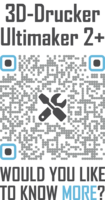
| |
| Standort | |||
| Ansprechpartner | |||
| Links&Nummern | Manual | ||
| Leistung (elektr.) | 120 W avg., 221 W max. | ||
| Verfügbar seit | Dez. 2016 | ||
| Kosten/Finanzierung | Spende von Carsten Müller | ||
| Letzte Wartung | Oktober 2022 (Tausch Druckkopf) | ||
| Beschreibung: | |||
| QR neu generieren (Was ist das?) | |||
Seit Ende Dezember 2016 haben wir einen Ultimaker 2+, gespendet von Carsten Müller.
Dieser Drucker ist mit einem Deckel und einer Tür versehen um die Temperatur im Druckraum einigermaßen stabil zu halten und somit zu verhindern, dass sich die gedruckten Schichten durch Temperaturschwankungen verziehen (= "Warping"), insbesondere in den unteren Schichten. Die Glasplatte wird beim Drucken mit ABS und nGen auf 80° C erhitzt. Vorsicht also beim Rausnehmen nach dem Druck! Am besten die Platte langsam auf Zimmertemperatur abkühlen lassen bevor man die Tür öffnet.
Bedienungsanleitung (PDF) und nützliche Smartphone/Tablett-App für iOS und Android.
Material & Druckparameter
nGen
Das Standardmaterial für diesen Drucker ist
![]() nGen (aktuell?) .
nGen (aktuell?) .
- Die Glastemperatur von nGen ist höher als von PLA
- nGen zieht keine Feuchtigkeit wie PLA
- während des Druckens neigt nGen nicht zu starkem Warping wie ABS
- bei kurzen Überhängen sackt es weniger ab als PLA
Somit ist nGen bezüglich der Eigenschaften der ausgedruckten Objekte ein Kompromiss zwischen PLA und ABS. nGen lässt sich allerdings nicht wie ABS mit Aceton nachbearbeiten.
Zur Verwendung in Cura müssen die Materialprofile importiert werden:
Checkliste und Kostenerfassung
![]() Prüfen! (aktuell?)
Die Checkliste und Kostenerfassung sind in einem Formular zusammengefasst. Dieses Formular muss bei jeder Benutzung händisch ausgefüllt und anschließend ins Logbuch geheftet werden. Das Logbuch liegt im Fenstersims hinter den Druckern. Das Formular bitte beidseitig auf ein einziges Blatt drucken.
Prüfen! (aktuell?)
Die Checkliste und Kostenerfassung sind in einem Formular zusammengefasst. Dieses Formular muss bei jeder Benutzung händisch ausgefüllt und anschließend ins Logbuch geheftet werden. Das Logbuch liegt im Fenstersims hinter den Druckern. Das Formular bitte beidseitig auf ein einziges Blatt drucken.
Ultimaker 3

|
Status | 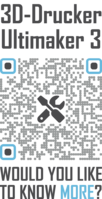
| |
| Standort | |||
| Ansprechpartner | |||
| Links&Nummern | Manual | ||
| Leistung (elektr.) | |||
| Verfügbar seit | |||
| Kosten/Finanzierung | |||
| Letzte Wartung | |||
| Beschreibung: | |||
| QR neu generieren (Was ist das?) | |||
Die wesentlichen Unterschiede zum #Ultimaker 2+ sind
- Eine zweite Düse um zwei unterschiedliche Kunststoffe in einem Druckvorgang zu verwenden
- Eine neue Düsenkonstruktion für einfaches Düsenwechseln
- Durch die höhere Temperaturfestigkeit der Düsen die Möglichkeit Kunststoffe mit höherer Schmelztemperatur einzusetzen
- Die Möglichkeit sich mit dem Drucker über WiFi zu verbinden.
Bedienungsanleitung (PDF) und nützliche Smartphone/Tablett-App für iOS und Android.
Material & Druckparameter
Das Standardmaterial für diesen Drucker ist #nGen
Alternative Materialen für diesen Drucker sind das robuste Nylon auf dem ersten Extruder (links) und das wasserlösliche PVA auf dem zweiten Extruder (rechts). Dank PVA kann man Objekte mit Hohlräumen und Überhängen problemlos drucken. Nylon und PVA sind deutlich teurer als die üblichen FDM-Materiale ABS und PLA. Somit ist unser Ultimaker 3 ein Spezialdrucker um mechanisch belastbare, funktionale Objekte aus möglichst einem Stück herzustellen.
| Warnung: | |
| Für Nylon sollte die Düse gewechselt werden, da Nylon eine höhere Temperatur als nGen erfordert und bei einem Materialwechsel zurück auf nGen evtl. Nylon-Reste im Druckkopf verbleiben. |
Web-Interface
Wenn der Drucker eingeschaltet ist, lassen sich verschiedene Daten vom eingebauten Webserver abrufen:
- Kamerastream: http://192.168.1.225:8080/?action=stream
- Temperaturgraphen: http://192.168.1.225/temperature.html
- Daten im JSON-Format: http://192.168.1.225/api/v1/printer (s.a. | Remote Access)
Checkliste und Kostenerfassung
Formular für Logbucheintrag mit Kostenerfassung
MakerBot Thing-o-Matic

|
Status | Steht dekorativ herum. | Erstelle einen QR-Code auf qr.deepcyber.de, füge ihn hier ein und befestige ihn am Gerät. |
| Standort | |||
| Ansprechpartner | Swendel | ||
| Links&Nummern | |||
| Leistung (elektr.) | |||
| Verfügbar seit | |||
| Kosten/Finanzierung | |||
| Letzte Wartung | |||
| Beschreibung: | |||
| QR neu generieren (Was ist das?) | |||
Der Makerbot Thing-o-Matic (mit automatischer Build-Plattform) kommt von Sebastian (der große) und wartet darauf, in Betrieb genommen zu werden.
Historische Geräte
Die hier aufgeführten Geräte existieren nicht mehr.
Umgebauter Verfahrtisch

Einer der Verfahrtische war mit zwei Makerbot MK6 Steptruder ausgestattet und diente als 3D-Drucker. Die Steuerung erfolgte über LinuxCNC
Ergebnisse
-
Zwei blaue Elefanten, ein gelber Yoda, ein schwarzer Knoten und ein orangefarbener Pinguin. Der Pinguin ist sehr hochauflösend gedruckt und stammt aus Axels Ultimaker.
-
Oktopus
-
Spirale
Prusa i3

|
Status | Erstelle einen QR-Code auf qr.deepcyber.de, füge ihn hier ein und befestige ihn am Gerät. | |
| Standort | |||
| Ansprechpartner | Moritz | ||
| Links&Nummern | Projektseite | ||
| Leistung (elektr.) | |||
| Verfügbar seit | 2014 | ||
| Kosten/Finanzierung | DIY-Projekt | ||
| Letzte Wartung | |||
| Beschreibung: | |||
| QR neu generieren (Was ist das?) | |||
Moritz hat einen Prusa i3 Einstein Rework gebaut (Rahmen aus HPL im Wasserbad gefräst).
Software
Zur Vorbereitung vom Druck ladet euch am besten den aktuellen Slic3r von Prusa runter.
Config Datei
Ladet euch das Konfigurationspaket herunter und entpackt es.
Die passende Config-Datei im Slic3r unter File->Load Config Bundle... importieren.
Als erstes solltes ihr mit folgenden Einstellungen arbeiten:
| Print Settings | E3D 0.4 Standard |
|---|---|
| Filament | ABS 1.75 |
| Printer | E3Dv6 0.4 Attraktor |
Siehe auch
- Kategorie: CNC-Maschinen: Übersicht aller vorhandenen CNC-Maschinen


